Github如何提交修改的代码以及更新到最新版?
Github如何提交修改的代码以及更新到最新版
 GCT1015
GCT1015浏览 907回答 1
1回答
-

Helenr
进入到你修改的某个repository里面(以本人的这个easy-tips为例):点击"New pull request"按钮,进入到如下页面中:上面的两个红色框中,第一个红色框中,是创建这个项目的人,第二个红色框中,是本人的账号。这个的作用就是对比我的文件与作者的文件有无改动。为对照方便,我修改了部分文件。下面这个红色框显示的是本人修改的文件。第一个红色框中,有提示“Able to merge. These branches can be automatically merged.”说明我修改的这个是可以提交的。点击“Create pull request”按钮,进入下一个页面中:填写更新的标题和内容,然后点击“Create pull request”按钮即可。最终得到的页面下:这就说明,修改后的内容已经提交成功了!最后等待原作者的合并消息吧。将某个repository更新到最新版本,过程和这个一样。唯一不同之处如下:第一个红色输入框为你本人的账号和项目,第二个红色输入框里面为原作者的账号和项目,点击“Create pull request”按钮进入下一步。其它处理过程都差不多。点击“Create pull request”按钮到最后一步的时候,出现的页面如下:点击“Merge pull request”按钮,出现如下页面:点击“Confirm merge”按钮,即可更新到最新的版本。在这个过程中遇到的问题;1 若你本人有修改,而原作者也有修改,当你提交的时候,就会遇到冲突的问题。所以修改提交之前,请先更新到最新版本2 当选择账号和项目进行切换的时候,出现这样的页面:点击“compare across forks”,即可把你本人的账号和项目以及原作者的账号和项目显示出来。
 随时随地看视频慕课网APP
随时随地看视频慕课网APP

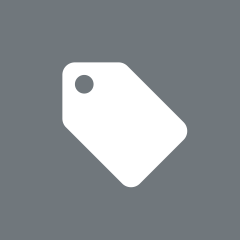 Git
Git